Esta página se aplica a Apigee, pero no a Apigee Hybrid.
Consulta la documentación de
Apigee Edge.
![]()

Qué se hace en este paso
En este paso, debes optar por exponer tu nuevo clúster a solicitudes externas o mantenerlo privado (y solo permitir solicitudes desde el firewall).
La forma en la que accedes al proxy de API depende de si decides permitir solicitudes externas o restringir solo a solicitudes exclusivas internas:
| Tipo de acceso | Descripción de los procesos de configuración e implementación |
|---|---|
| Externo |
Permite el acceso externo a tu proxy de API con el asistente de aprovisionamiento de Apigee. El asistente implementa un proxy de Hello World en la instancia del entorno de ejecución. Luego, puedes enviar una solicitud al proxy de API desde tu máquina de administración o cualquier máquina habilitada para la red, ya sea dentro o fuera del firewall. |
| Interno |
Permite solo el acceso interno al proxy de tu API con el asistente de aprovisionamiento de Apigee. Descarga el proxy de Hello World desde GitHub y, luego, impleméntalo en la instancia del entorno de ejecución. Luego, debes crear una VM nueva dentro de la red y conectarte a ella. Desde la VM nueva, puedes enviar una solicitud al proxy de la API. |
Cada uno de estos enfoques se presenta en una pestaña en las instrucciones que aparecen a continuación.
Realiza el paso
Acceso externo
En esta sección, se describe cómo configurar el enrutamiento cuando usas el asistente de aprovisionamiento de Apigee y deseas permitir el acceso externo al proxy de API.
A fin de configurar el enrutamiento para el acceso externo en el asistente de aprovisionamiento de Apigee, sigue estos pasos:
- Si no está abierto, abre el asistente de aprovisionamiento de Apigee. El asistente volverá a la siguiente tarea de instalación incompleta.
Haz clic en Editar junto a Enrutamiento de acceso.
Aparecerá la vista Configurar acceso:
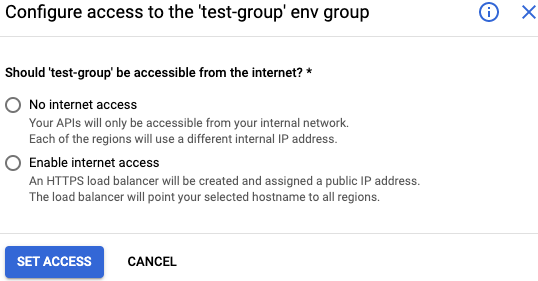
Selecciona Enable internet access (Habilitar acceso a Internet). El asistente muestra opciones adicionales para configurar la instancia.
- Puedes cambiar el nombre de la instancia de la máquina virtual por uno más significativo (opcional). Como parte del proceso de aprovisionamiento, Apigee crea un grupo de instancias administrado (MIG) que contiene varias VM para enviar tráfico de proxy entre el balanceador de cargas y el entorno de ejecución de Apigee. Para cambiar el nombre de la instancia de VM, haz clic en Editar y realiza los cambios.
- Selecciona un nombre de subred en el menú desplegable. Por ejemplo:
default. - Selecciona si deseas proporcionar un certificado que administres o usar uno administrado por Google.
- Proporciona un certificado autoadministrado:
- Si aún no tienes un par de claves o certificado, debes generar uno. Para entornos de prueba, este puede ser un certificado autofirmado. Para un sistema de producción, debes usar un certificado firmado por una autoridad certificadora. Consulta también Usa certificados SSL autoadministrados
- En los campos correspondientes, explora tu sistema de archivos y adjunta los archivos que contienen el certificado y la clave privada. Ambos deben estar en formato PEM.
- Usa un certificado administrado por Google. Para usar un certificado administrado por Google, no ingreses un certificado firmado ni una clave privada RSA. Consulta también Usa certificados SSL administrados por Google.
- Proporciona un certificado autoadministrado:
Haz clic en Configurar acceso.
Apigee prepara tu instancia para el acceso externo. Esto incluye la creación de reglas de firewall, la carga de certificados y la creación de un balanceador de cargas.
Este proceso puede tomar varios minutos en completarse.
Cuando Apigee termine de configurar el acceso de tu entorno de ejecución, verás que hay una marca de verificación azul junto a todos los pasos en el asistente:
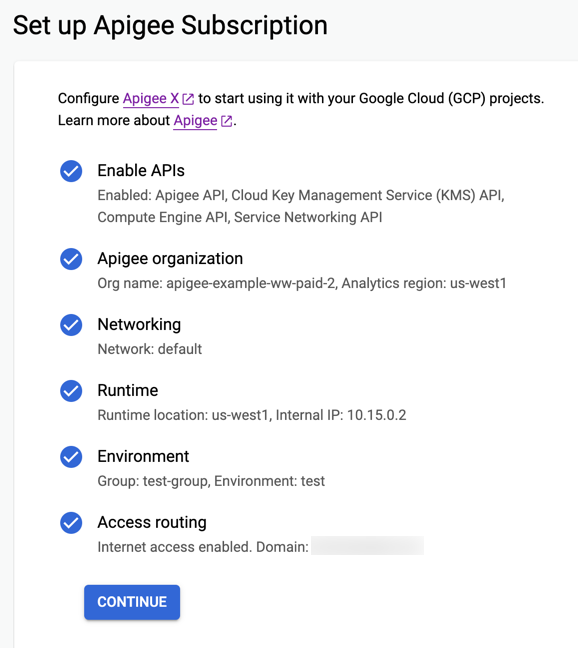
Haz clic en Continuar y ve al siguiente paso: Implementa un proxy de muestra.
Acceso interno
En esta sección, se describe cómo configurar el enrutamiento cuando usas el asistente de aprovisionamiento de Apigee y no deseas permitir el acceso externo al proxy de API. En cambio, quieres limitar el acceso solo a las solicitudes internas que se originan en la VPC.
A fin de configurar el enrutamiento para el acceso interno en el asistente de aprovisionamiento de Apigee, haz lo siguiente:
Selecciona Sin acceso a Internet. El asistente muestra el vínculo interno que puedes usar para acceder a tu clúster nuevo:
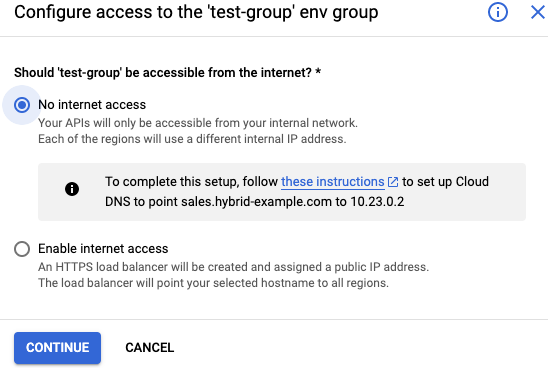
- Toma nota de la dirección IP que se muestra en esta vista. Esta dirección IP es el punto de acceso interno para todas las solicitudes. Enviarás una solicitud a esta dirección IP desde una máquina que también está dentro de la VPC.
- Haz clic en Continuar para completar este paso en el asistente.
Cuando Apigee termine de configurar las reglas de enrutamiento, verás que hay una marca de verificación azul junto a todos los pasos en el asistente:
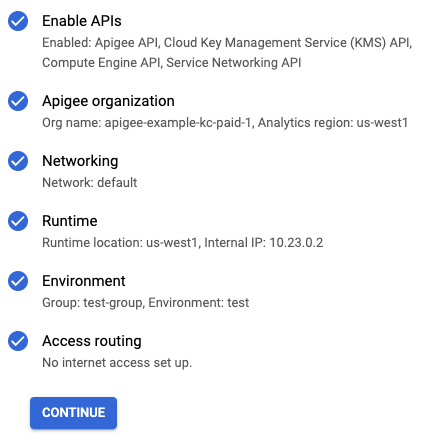
Haz clic en Continuar y ve al siguiente paso: Implementa un proxy de muestra.
Si encuentras errores durante esta parte del proceso, consulta Solución de problemas.
Progreso (7/8… Solo necesitas un paso más)
1 2 3 4 5 6 7 SIGUIENTE: Implementa una proxy de muestra
